Konfigurieren und Hinzufügen von Kopffeldern
Unter Einstellungen > Erfassungsmaske > Kopffelder können Sie vorhandene Kopffelder bearbeiten oder löschen und neue Kopffelder in einem Abschnitt erstellen.
Gut zu wissen
Kopffelder sind in Abschnitten gruppiert. Der Standardabschnitt Allgemeine Daten ist immer sichtbar. Sie können weitere Kopffelder hinzufügen. Sie können auch neue Abschnitte mit Kopffeldern erstellen. Weitere Informationen finden Sie unter: Konfigurieren und Hinzufügen von Abschnitten
Bei den Feldformaten Text und Textbereich ist die Länge des Textes auf maximal 255 Zeichen beschränkt.
Klären Sie vorab mit den Beteiligten, welche Kopffelder für Ihre Bedarfsanforderung benötigt werden.
Folgende Einstellungen können Sie für Kopffelder festlegen:
Feld-ID: Zeigt Sie die ID für ein Feld an. Wenn Sie zusätzliche Kopffelder für eine Bedarfsanforderung definieren möchten, geben Sie eine beliebige ID ein. Die Feld-ID muss eindeutig sein, da die ID für den ausgewählten Mandanten gilt.
Anzeigename: Zeigt den Namen des Feldes an. Geben Sie für das Feld einen aussagekräftigen Namen ein.
Feldformat: Wählen Sie das geeignete Format für das Feld aus, indem Sie in das Feld klicken. Folgende Formate können Sie auswählen: Auswahlliste, Autovervollständigung, Vorschlagsliste, Datumsfeld, Text, Textbereich, Währung und Checkbox.
Wertemenge: Wenn Sie eines der Feldformate Auswahlliste, Autovervollständigung oder Vorschlagsliste ausgewählt haben, ordnen Sie für diesen Eintrag eine Wertemenge aus Ihren Daten zu.
Zugriff: Legen Sie fest, ob Ihre Anwender:innen das Feld bearbeiten sollen (Schreibzugriff) oder nur anzeigen dürfen (Lesezugriff).
Standardfeld: Zeigt mit einem Häkchen an, welche Felder standardmäßig vorhanden sind. Standardfelder können Sie weder bearbeiten noch löschen.
Sichtbarkeit: Definieren Sie, ob das Feld für eine Bedarfsanforderung angezeigt (Sichtbar) oder nicht angezeigt werden soll (Ausgeblendet).
Sie können ein einzelnes Feld löschen, indem Sie in der Zeile auf die drei Pünktchen (…) klicken und anschließend Zeile löschen wählen.
Speichern Sie Ihre Einstellungen, indem Sie im Menüband auf Speichern klicken.
Siehe auch